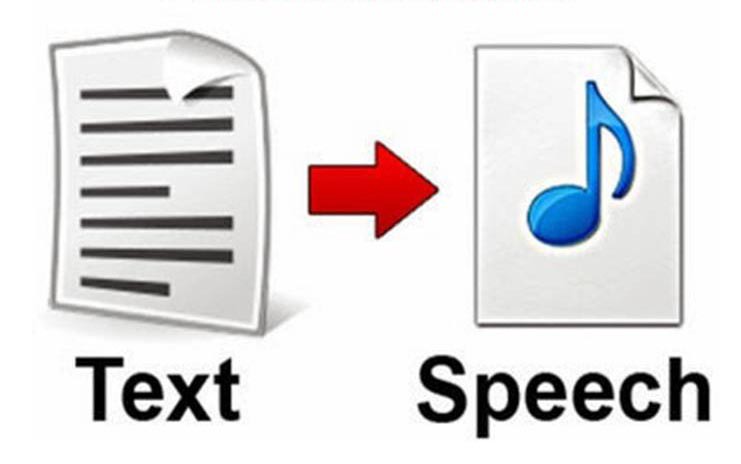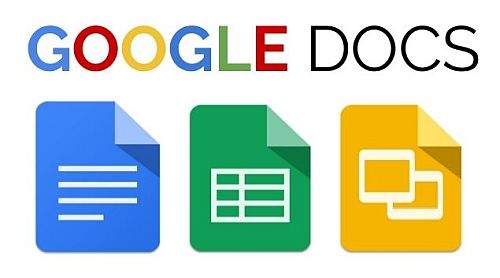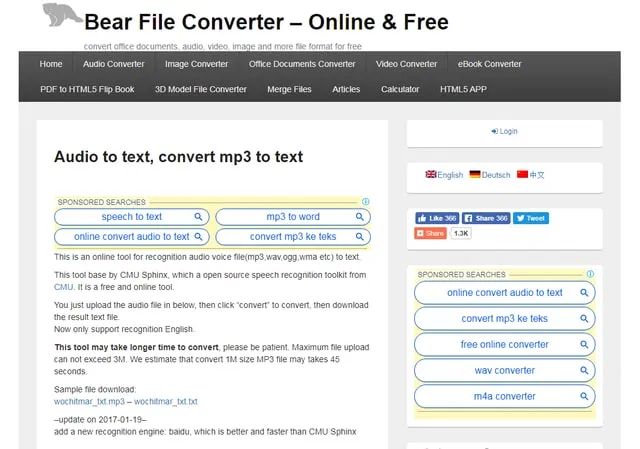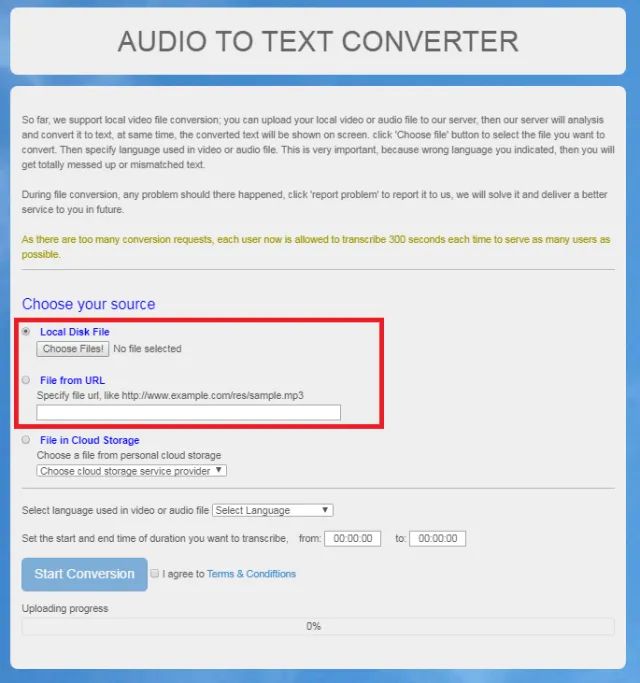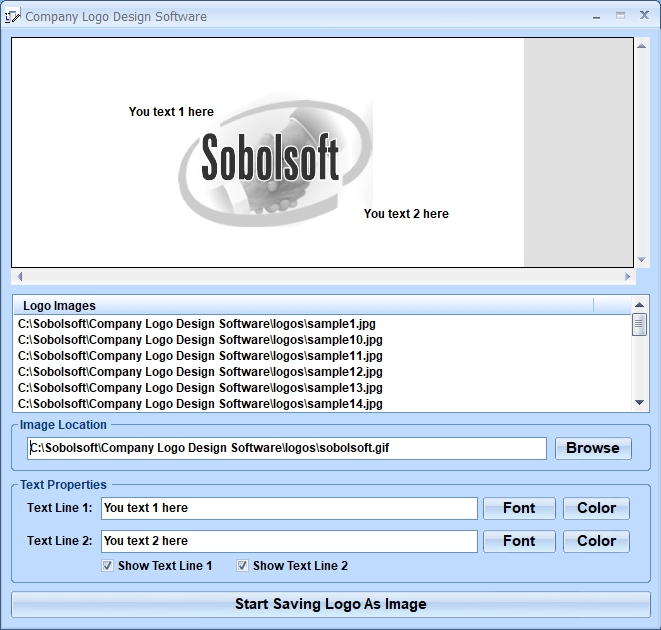Danas na internetu postoji puno vrsta ”text-to-speech” softvera odnosno softvera koji služe za pretvaranje tekstualnih datoteka u govor, kao i softvera koji služe za pretvaranje govornih ili audio datoteka u tekst.
Bez obzira na to želite li takve programe koristiti za audio priče, želite li diktirati ili koristiti glasovno pretraživanje, ove će vam aplikacije pomoću u tome da takve stvari obavite na najbolji, najbrži i najučinkovitiji način. Međutim, može se dogoditi situacija da ćete neku audio datoteku željeti pretvoriti u tekstualnu.
Na primjer, može se raditi o dokumentiranju tekstualnih bilješki s nekog razgovora ili transkripciji videozapisa za prijenos na neki od internetskih poslužitelja za prikaz videozapisa.
U nastavku članka slijedi nekoliko brzih, jednostavnih i vrlo učinkovitih načina koji će vam pomoći u brzom i jednostavnom pretvaranju audio datoteka u tekstualne.
-
Utipkavanje glasovnih datoteka u Microsoftov Word ili u Google Docs
Prije nego što potražite pomoć za ovakve stvari potražite na internetu ili nekom drugom programu, možda ćete htjeti isprobati ovo prilično jednostavno i zaobilazno rješenje, koje bi trebalo funkcionirati bez obzira koristite li Microsoft Word, Google Docs ili bilo koji drugi punopravni softver za obradu teksta. Stvar je u tome da je ovaj način, osim što je jednostavan i vrlo očigledan te ga zbog toga mnogi korisnici jednostavno zaobiđu i nikada se ne sjete da se baš na primjer, u Wordu krije mogućnost pretvaranja audio datoteka u tekst. No evo kako to možete napraviti koristeći jedan od ovih programa.
Najprije što trebate učiniti jest pobrinuti se za to da audio datoteke, koje želite pretvoriti, budu spremne za reprodukciju na uređaju na kojem ih pohranjujete ili na istom računalu na kojem je instaliran softver za obradu teksta. Nakon toga trebate omogućiti glasovni unos teksta u tom programu.
U Google dokumentima idite na “Alati -> Upisivanje glasom” kako biste uključili mogućnost diktiranja. Unutar Microsoft Worda trebate uključiti diktat, odnosno mrežno prepoznavanje govora, ovo vrijedi i unutar MacOS-a i kod Windowsa 10. Nakon toga trebat ćete pritisnuti prečace na zahvaljujući kojima ćete postaviti uključivanje mogućnosti diktiranja (kod Windows 10 sustava to su prečaci tipka Win + H, dok je na MacOS tipka Command) i nakon toga otvorite Word.
Nakon što postavite diktat ili unos teksta putem glasa, uključite tu mogućnost, otvorite softver za obradu teksta, a zatim reproducirajte zvučnu datoteku unosom kroz mikrofon računala ili je jednostavno reproducirajte na računalu tako da je mikrofon može snimiti.
-
Bear File Converter
Ako želite obaviti jednostavnu, praktičnu i brzo pretvorbu audio datoteke u tekst, što vam na primjer može koristiti za kratke bilješke, Bear File Converter je program koji vam može poslužiti baš za to. Na temelju mehanizma za prepoznavanje Baidu, program može obaviti mogućnosti pretvorbe jasnog zvuka uz vrlo malo pozadinskih zvukova.
Međutim, stvar je u tome da ovaj softver kod aktivnosti, kao što je na primjer pretvaranje MP3 datoteka pjesama u tekstualne datoteke. Ono što isto tako treba imati na umu jest to da ovaj softver ima mogućnost snimanja samo do tri minute.
-
360 Converter
U slučaju da želite na bolji i još kvalitetniji način pretvoriti svoje audio datoteke u tekst, tu će vam pomoći alat pod nazivom 360 Converter. Radi se o alatu koji će na vrlo jednostavan način pretvoriti audio datoteke u tekst, ali uz više mogućnosti od nekih drugih programa.
Program podržava konverziju i audio i tekstualnih datoteka (konverziju tekstualnih datoteka u audio i obrnuto). Rezultati koji nastaju nakon pretvaranja, mogu se preuzeti u obliku Word ili slične vrste datoteka ili u obliku PDF-a. Ono što svakako treba navesti jest to da je ovaj alat besplatan, no kao i svaki besplatan alat, tako i ovaj ima svoja određena ograničenja.
Radi se o programu koji ima solidne mogućnosti, no isto tako treba reći da njime nećete postići toliko ”profesionalne” rezultate kao što biste postigli s nekim drugim programima koji postoje na internetu i za koje ćete eventualno trebati izdvojiti malo novca.
-
Sobolsoft
Ako prilikom svojih aktivnosti pretvaranja audio datoteka u tekstualne želite postići profesionalne rezultate, tu će vam svakako poslužiti alat pod nazivom Sobolsoft. Naime, ovaj alat vremenskih ograničenja u pogledu rezultata i intuitivnih opcija, koje će vam omogućiti pretvaranje više datoteka odjednom, kao i dijeljenje vremenskih traka.
Rezultati koje ćete postići ovim alatom bit će daleko bolji od svega onoga što biste postigli nekim drugim alatima koje sam naveo ili koje ću navesti u ovome članku, a koji su besplatni. Sobolsoft postoji kao probna verzija i kao ”premium” verzija, koju ćete morati platiti. Ako tražite nešto profesionalno i nije vam problem izdvojiti malo novca za ono što ćete dobiti, onda biste svakako u obzir trebali uzeti ovaj softver.
-
Inqscribe
Iako ovaj alat neće pretvoriti zvuk izravno u tekstualne datoteke, Inqscribe je intuitivni alat, koji služi za digitalnu transkripciju i prevođenje. Zbog njegovog sučelja, ručni unos je puno jednostavniji, što dodatno olakšava cjelokupno korištenje. Zahvaljujući ovom softveru možete brzo umetnuti vremenske kodove bilo gdje u tijeku prijepisa, dok ostatak usluge može raditi kao usluga za obradu riječi.
Tijekom korištenja možete umetati i prečace za tipkovnicu, možete umetnuti varijable isječaka kako biste jednim pritiskom tipke prikazivali onaj dio teksta kojeg češće koristite. Alat nije besplatan, no moći ćete ga koristiti 14 dana kao probnu verziju bez ikakvog plaćanja.
-
Upotreba Speech-to-Text aplikacija na pametnim telefonima
U slučaju da izvor zvuka kojeg želite pretvoriti u tekst dolazi s drugog uređaja, za takve potrebe možete koristiti standardne aplikacije za pretvaranje govora u tekst, koje se nalaze unutar mogućnosti pametnih telefona. Speechnotes je jedna od visoko-cijenjenih Android aplikacija, koja će na poprilično dobar način obaviti aktivnosti pretvaranja zvuka u tekst.
Ono što je jedna od odličnih stvari jest to da je ova metoda apsolutno besplatna. Osim toga, nakon što je počnete koristiti, pružit će vam gotovo besprijekorno točne rezultate za gotovo svaku audio datoteku. Svojevrstan minus aplikacije jest u tome što bilješke možete voditi samo odvojeno. Isto tako, rezultate koje jednom dobijete, ne možete prepisati u audio ili video izvor. No bez obzira na to, radi se o vrlo dobroj metodi, koju možete upotrijebiti na svom pametnom telefonu.
Piše: Z.K.